PPT如何一键快速处理好复杂的组织机构框图
来源:网络收集 点击: 时间:2024-02-08【导读】:
当我们需要制作企业或政府部门、岗位等各级关系的组织机构框图时,部门、岗位等特多,如果使用画图来完成,那是费时费力,可是使用PPT,则可一键快速处理好复杂的组织机构框图,具体操作如下:工具/原料more电脑方法/步骤1/6分步阅读 2/6
2/6 3/6
3/6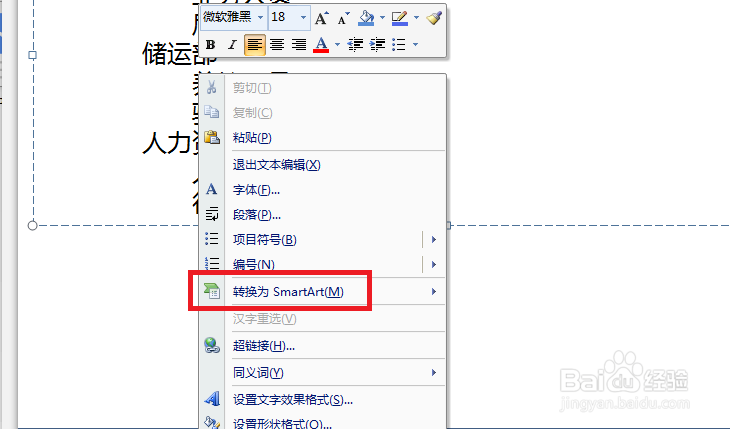 4/6
4/6 5/6
5/6 6/6
6/6 标准格式的设置1/5
标准格式的设置1/5 2/5
2/5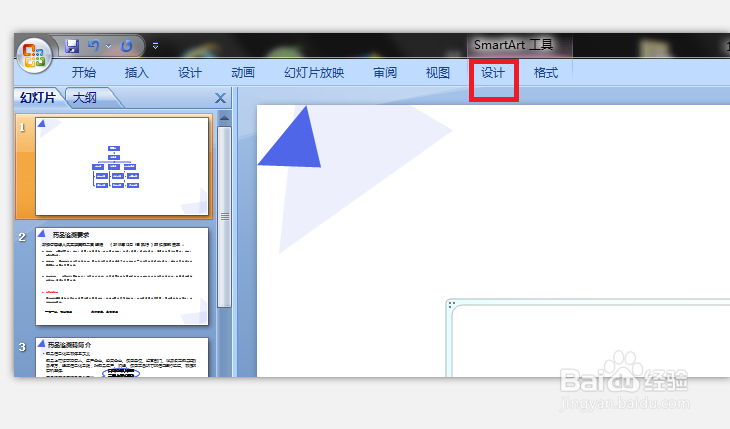 3/5
3/5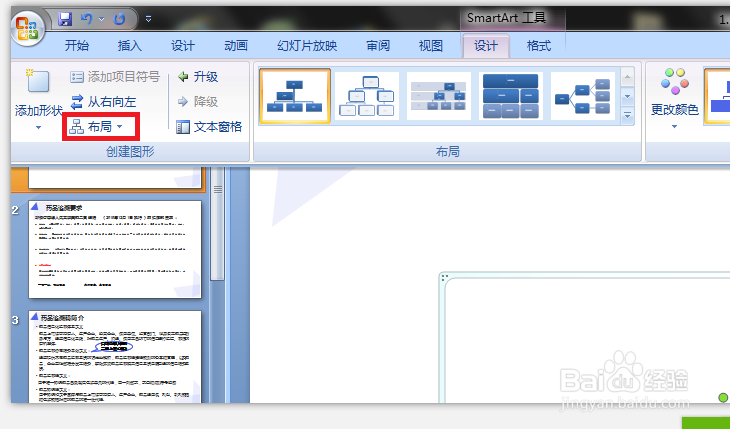 4/5
4/5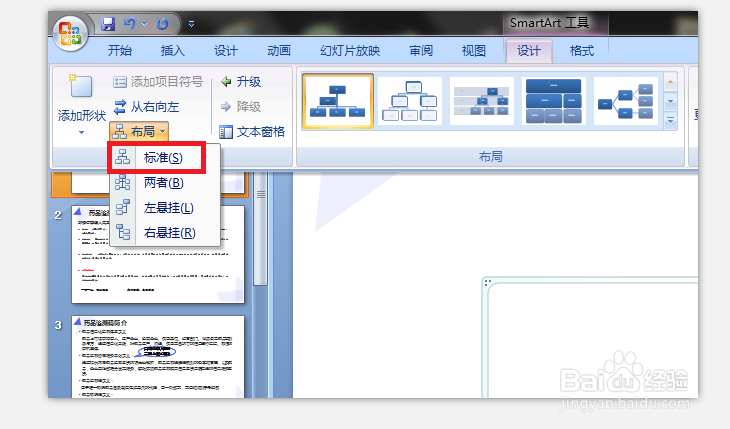 5/5
5/5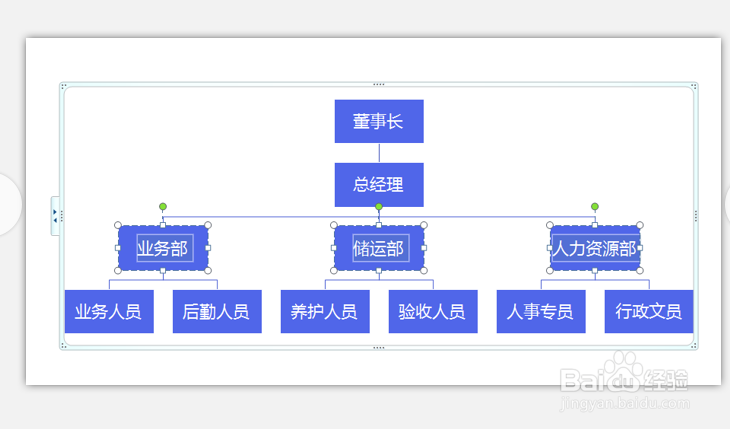 注意事项
注意事项
插入文本框,要文本框内录入或粘贴相关的部门、职位等。
 2/6
2/6划分好层级关系。鼠标选中总经理,按1次键盘上的Tab键。鼠标同时选中业务部、储运部、人力资源部后,按2次键盘上的Tab键,鼠标同时选中业务人员、后勤人员、养护人员、验收人员、人事专员、行政文员后,按3次键盘上的Tab键,划分后如图:
 3/6
3/6将光标停留于文本框内,单击鼠标右键,弹出对话框后,将光标停留于转换为SmartArt。
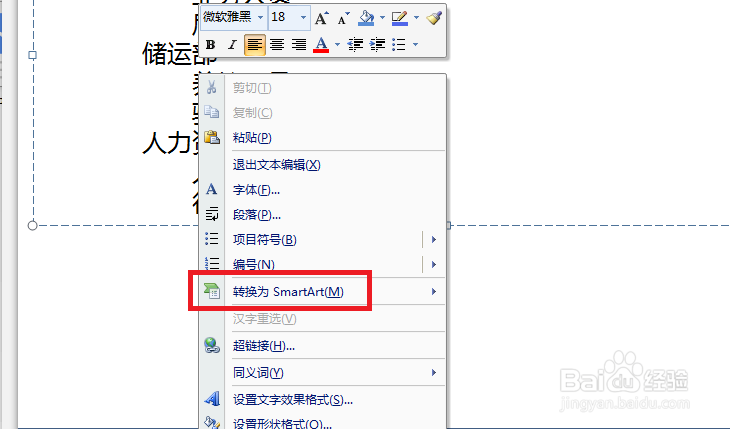 4/6
4/6待弹出内容后,单击其它SmartArt图形。
 5/6
5/6弹出对话框后,单击屋次结构,选择合适的图形,最后单击确定。
 6/6
6/6效果如图所示。
 标准格式的设置1/5
标准格式的设置1/5如果效果图达不到自己所需的要求,可再进行设置成标准格式。具体操作则是同时选择业务部、储运部、人力资源部。
 2/5
2/5单击设计。
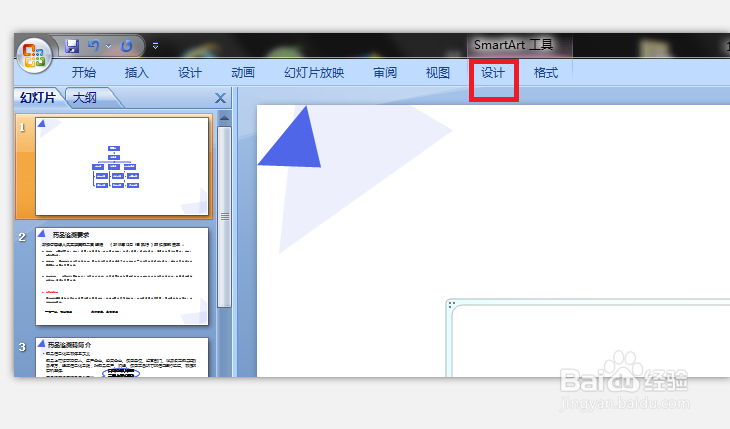 3/5
3/5单击布局。
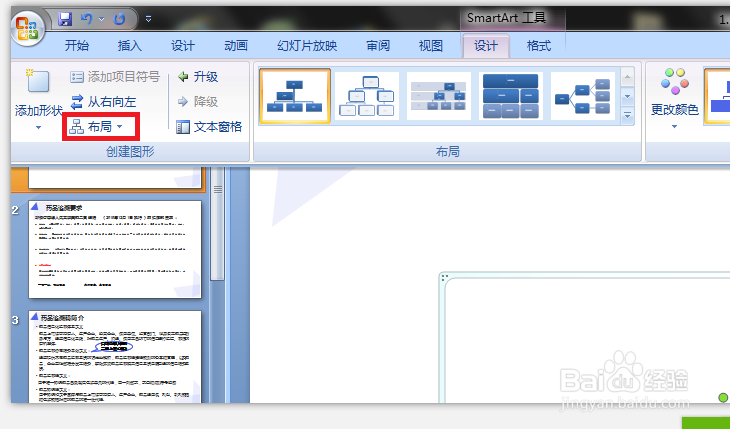 4/5
4/5单击标准。
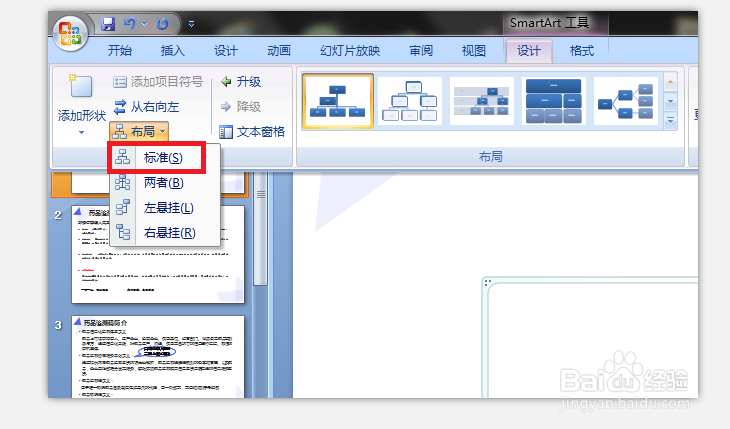 5/5
5/5效果如图所示。
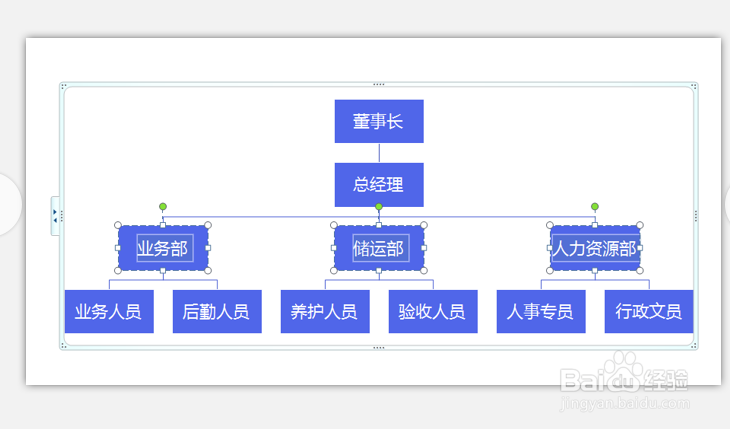 注意事项
注意事项同时选中多个目标的操作是按住键盘上的Ctrl 控制键即可。
PPT组织机构图一键处理版权声明:
1、本文系转载,版权归原作者所有,旨在传递信息,不代表看本站的观点和立场。
2、本站仅提供信息发布平台,不承担相关法律责任。
3、若侵犯您的版权或隐私,请联系本站管理员删除。
4、文章链接:http://www.1haoku.cn/art_15598.html
上一篇:vivo手机上面出现个hd是怎么回事?
下一篇:折纸制作母亲节郁金香贺卡的做法教程
 订阅
订阅